在现代社会中苹果手机已经成为了人们生活中不可或缺的一部分,有时候我们可能会在使用苹果手机的过程中意外订购了一些付费的苹果应用,或者不再需要某些已经订购的应用。面对这样的情况,我们应该如何取消订购苹果app并退款呢?下面将为大家介绍一些简单的步骤,以帮助大家轻松取消订购苹果app付费。
苹果app付费取消步骤
步骤如下:
1.
首先,在手机桌面中点击其中的“设置”选项进入。
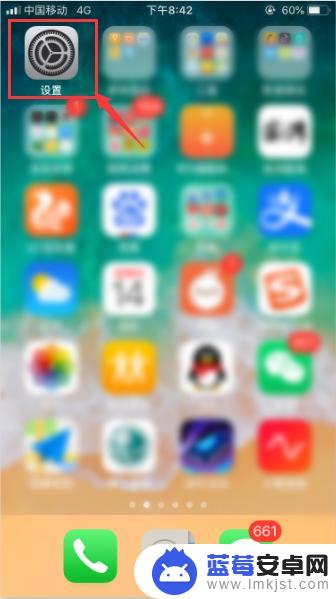
2.
在“Apple id”中心选择“iTunes store与app store”选项进入。
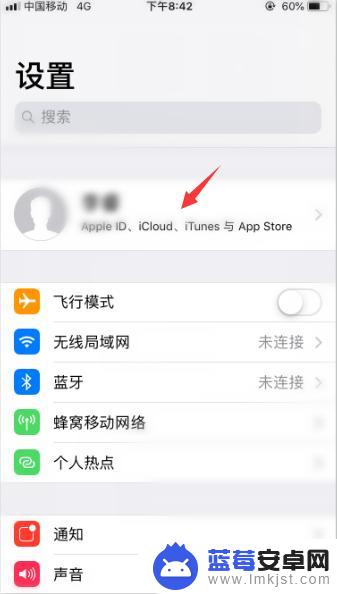
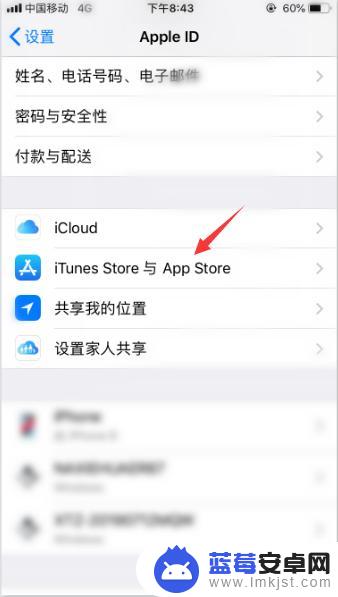
3.
点击其中的“Apple id”进入,并点击“查看apple id”。
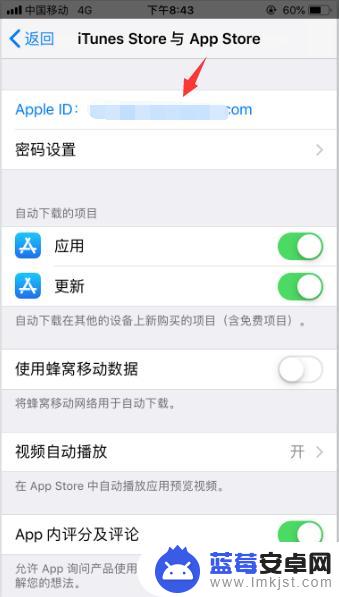
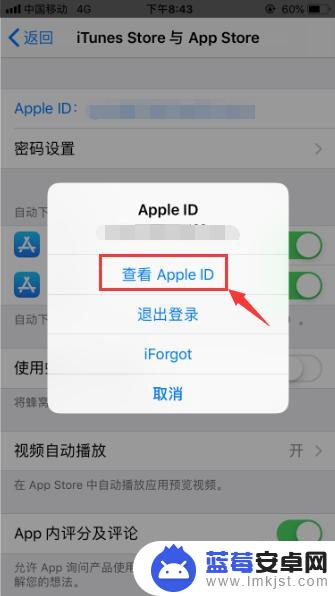
4.
在“账户设置”中点击“订阅”进入。

5.
在“订阅栏”中找到处于“订阅中”的项目进入。
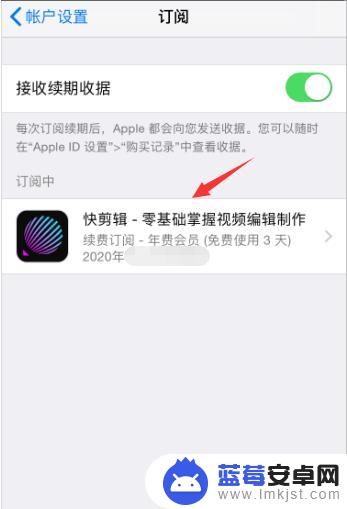
6.
点击“取消订阅”,在弹出的提示项中点击“确认”即可取消订阅。
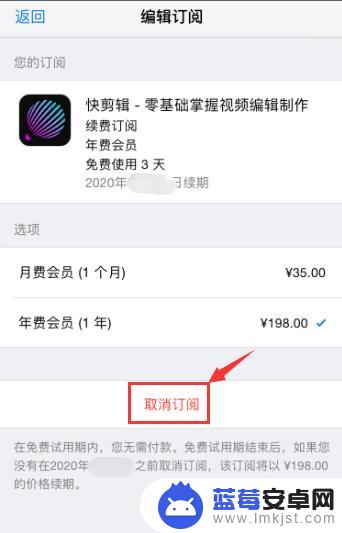
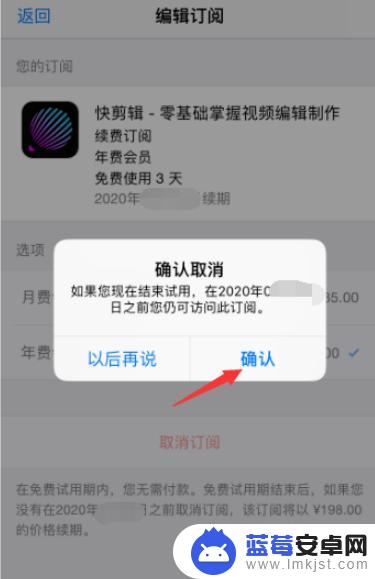
以上就是苹果手机取消订购的全部内容,如果有不清楚的用户可以根据小编的方法来操作,希望能够帮助到大家。












